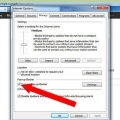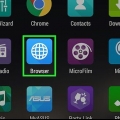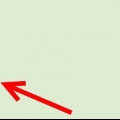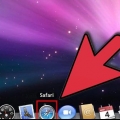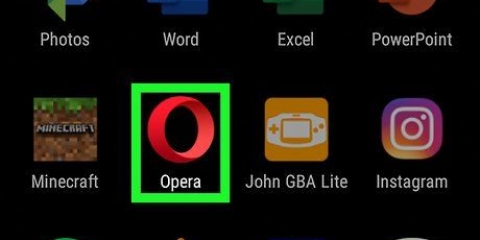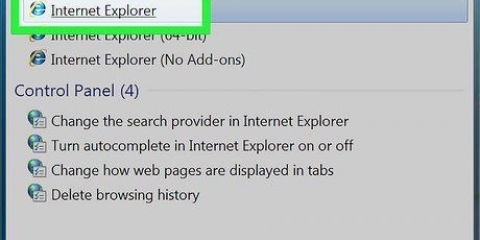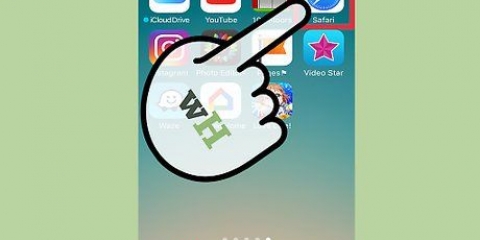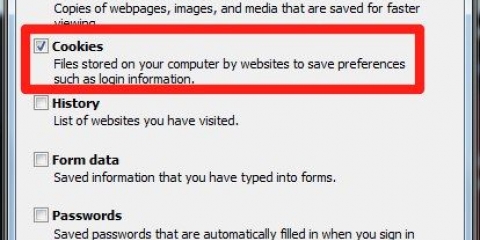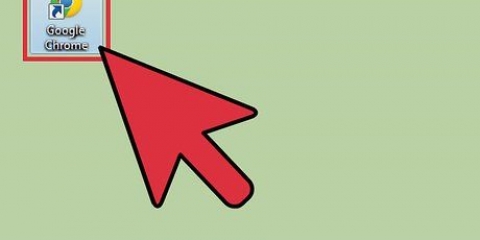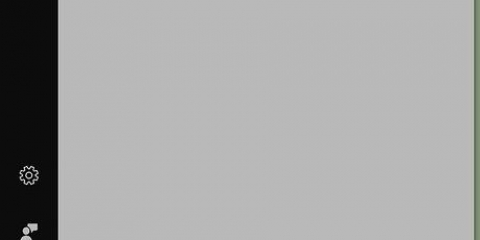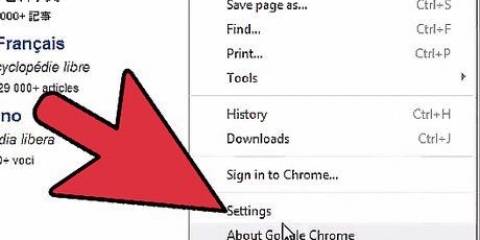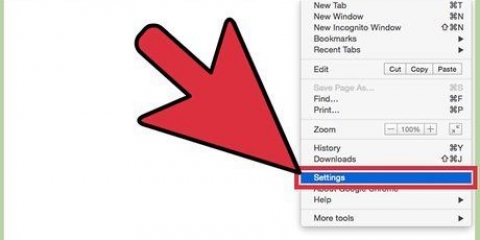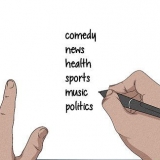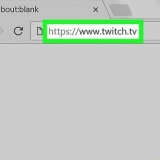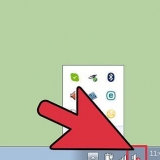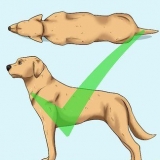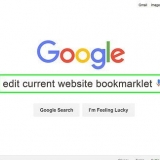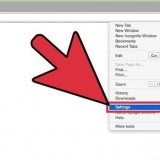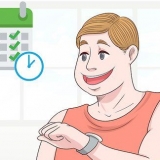Finestre: premere Ctrl+⇧Cambio+Esc, seleziona il browser web e quindi fai clic su "Termina attività". Mac: ⌘ Comando+⌥Opzione+Esc, seleziona il tuo browser web, quindi fai clic su "Uscita forzata". Android: premi il pulsante quadrato nell`angolo in basso a destra dello schermo, quindi cancella tutte le finestre del browser dallo schermo. iPhone: premi due volte il pulsante Home (se utilizzi iPhone 6, 3D Touch quindi sul lato sinistro dello schermo) e cancella tutte le istanze del browser dallo schermo. 














Se fai clic accidentalmente su un annuncio popup, chiudi immediatamente il sito e il popup. È una buona idea scansionare il tuo computer con un software antivirus in seguito, nel caso in cui il sito abbia malware installato sul tuo computer. Installa un ad blocker nel tuo browser web. Queste app possono sbarazzarsi di banner pubblicitari e popup invadenti. Alcuni buoni esempi sono Adblock Plus e uBlock.
Chiudi un popup nel tuo browser web
Contenuto
- Passi
- Metodo 1 di 6: trovare il pulsante di spegnimento
- Metodo 2 di 6: chiudere la scheda o la finestra del browser
- Metodo 3 di 6: blocca i popup in Chrome (mobile)
- Metodo 4 di 6: Blocca i popup in Chrome (Computer)
- Metodo 5 di 6: Blocca i popup in Safari (iOS)
- Metodo 6 di 6: Blocca i popup in Safari (Mac)
- Consigli
- Avvertenze
Se viene visualizzato un popup imprevisto durante la navigazione sul Web, di solito puoi chiuderlo facendo clic sulla "X" nell`angolo in alto a destra. Ma cosa succede se non c`è `X`? Prova anche a premere contemporaneamente i tasti "Maiusc" ed "Esc". Se hai già provato tutto questo e il popup non si chiude ancora, devi chiudere la scheda del browser o la finestra del browser da cui ha avuto origine il popup. Scopri come trovare il pulsante di chiusura, chiudere le schede e le finestre ostinate del browser e come abilitare il blocco dei popup sul tuo computer e smartphone.
Passi
Metodo 1 di 6: trovare il pulsante di spegnimento

1. Cerca una piccola "X" nell`angolo in alto a destra del popup. Alcuni annunci nascondono i pulsanti di chiusura e i collegamenti nelle immagini occupate, quindi potresti non notarlo all`inizio.
- Potrebbe essere più difficile trovare un pulsante di chiusura su dispositivi con schermi più piccoli.
- Se vedi un messaggio che dice "Interrompi la visualizzazione delle notifiche per questa pagina web" (o qualcosa di simile), seleziona la casella fornita. Ciò dovrebbe impedire la ripetizione dei popup.

2. Prova a fare clic su un link o un pulsante che dice "elimina", "abbandona pagina", "chiudi" o "no grazie". Se non vedi una "X" per chiudere il popup, potrebbe esserci un collegamento come questo altrove nel popup.
Cerca di non fare clic sul popup da nessun`altra parte. Facendo clic su un annuncio pop-up potresti portarti a un sito Web non sicuro.

3. Fare clic sul contorno di una casella in cui ci sarebbe un pulsante di chiusura. Se un`immagine in un popup non viene caricata, il tuo browser potrebbe visualizzare una piccola casella segnaposto dove dovrebbe trovarsi l`immagine. Prova a fare clic su quella casella per chiudere la finestra.

4. Chiudi la scheda o la finestra del browser. Se non è presente alcun pulsante o collegamento da chiudere o se fare clic sul pulsante o collegamento non funziona, prova a chiudere la scheda o la finestra.
Metodo 2 di 6: chiudere la scheda o la finestra del browser

1. Scorri la scheda. Se non riesci a trovare un pulsante di chiusura in Android o iOS, devi chiudere la scheda o la finestra del browser che ha avviato il popup. La chiusura di una singola scheda non dovrebbe influire sulle altre schede aperte nel browser.
- iOS: tocca l`icona della scheda nell`angolo in basso a destra di Safari. Quando vengono visualizzate le schede del browser, scorri verso sinistra quella con l`annuncio popup.
- Android: premi il pulsante quadrato nell`angolo in basso a destra dello schermo, quindi fai scorrere la scheda dell`annuncio verso sinistra o verso destra.
- Browser Mac e Windows: fai clic sulla piccola X nella scheda.

2. premereCtrl+w (Finestre) o Ctrl+w (Mac). Questa scorciatoia da tastiera dovrebbe chiudere la scheda attualmente attiva sul tuo computer.

3. premere⇧Cambio+Esc acceso (Chrome su Windows o Mac). Seleziona la scheda con il popup e fai clic su "Termina processo". Se stai utilizzando Chrome sul tuo computer e la scheda continua a non chiudersi, il task manager integrato di Chrome dovrebbe risolvere il problema.

4. Forza la chiusura del browser web. Se non riesci a chiudere la scheda, chiudi l`intero browser web. Perderai tutto ciò su cui stavi lavorando in altre schede, quindi esegui questo passaggio solo se nient`altro ha aiutato.
Metodo 3 di 6: blocca i popup in Chrome (mobile)

1. Fare clic sul menu ⋮. Chrome ha funzionalità integrate per bloccare i popup. A volte uno o due popup supereranno il blocco, ma per la maggior parte questa funzione ti manterrà abbastanza al sicuro.

2. Seleziona "Impostazioni".

3. Seleziona "Impostazioni sito".
Questa opzione è chiamata "Impostazioni contenuto" in iOS.

4. Clicca su `Popup`.
Questa opzione è chiamata "Blocca popup" in iOS.

5. Tocca il cursore sulla posizione On. Questa opzione dovrebbe essere attiva per impostazione predefinita, ma potrebbe essere stata disabilitata per errore. Abilitare questa opzione ora ti proteggerà dai popup in futuro.
Metodo 4 di 6: Blocca i popup in Chrome (Computer)

1. Fare clic sul menu ≡ o ⋮ e selezionare `Impostazioni`. Se utilizzi Chrome sul tuo PC Windows o Mac, puoi bloccare i popup apportando una semplice modifica alle impostazioni.

2. Fare clic su "Impostazioni avanzate".

3. Fai clic su "Impostazioni contenuto" (sotto "Privacy").

4. Seleziona "Non consentire a nessun sito di mostrare popup (consigliato)".
Metodo 5 di 6: Blocca i popup in Safari (iOS)

1. Apri l`app "Impostazioni". Safari ha un blocco popup integrato che dovrebbe proteggere il tuo telefono o tablet dalla maggior parte dei popup.

2. Seleziona "Safari".

3. Attiva o disattiva l`interruttore "Blocca popup" su "Attivo".
Metodo 6 di 6: Blocca i popup in Safari (Mac)

1. Apri Safari e fai clic su "Preferenze". Puoi impedire ai popup di interferire con Safari modificando le impostazioni del browser.

2. Clicca su `Sicurezza`.

3. Seleziona la casella accanto a "Blocca finestre pop-up".
Consigli
Avvertenze
- Non fare clic su collegamenti che portano a siti Web sconosciuti.
- Cerca di non fare clic sugli annunci pop-up. Possono collegarsi a siti di malware o truffe di sondaggi.
Articoli sull'argomento "Chiudi un popup nel tuo browser web"
Condividi sui social network:
Popolare